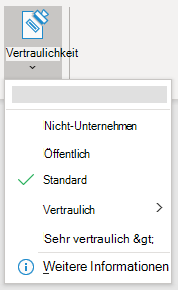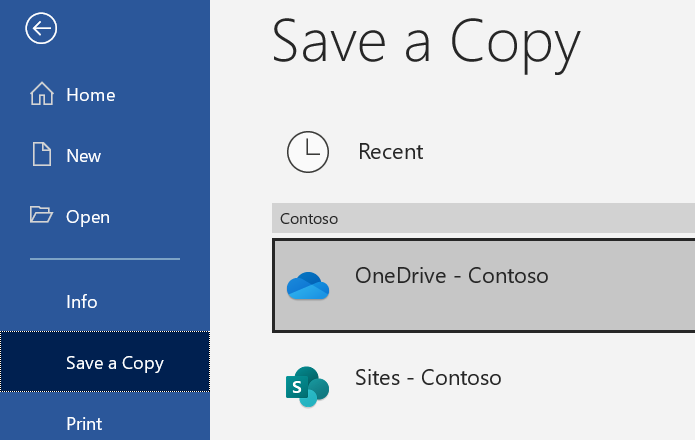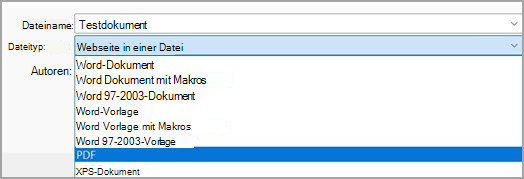Wenn Ihre organization Microsoft Purview Information Protection verwendet, möchten sie wahrscheinlich, dass Sie diesen Schutz auf alle PDF-Dateien anwenden, die Sie ausMicrosoft 365 Dateien erstellen. Hier erfahren Sie, wie Sie dies mit einem Windows-PC tun.
-
Vergewissern Sie sich, dass die entsprechende Vertraulichkeitsbezeichnung für die Quelldatei festgelegt und gespeichert wurde. Beispiel:
-
Wählen Sie in der entsprechenden Microsoft 365 App Datei > Kopie speichern aus.
-
Legen Sie den Dateityp auf PDF fest, und wählen Sie Speichern aus.
Die gleiche Vertraulichkeitsbezeichnung und jede Verschlüsselung, die für die Quelldatei festgelegt wurde, wird automatisch auf die neue PDF-Datei angewendet.
Hinweis: Wenn Sie ein IT-Experte sind, der nach weiteren Details sucht, finden Sie weitere Informationen unter PDF-Support.
Weitere Informationen:
Anwenden von Vertraulichkeitsbezeichnungen auf Ihre Dateien und E-Mails in Office